サイト管理
サイト管理ページでは、作業中のサイトの主要な設定を管理することができます。変更はこのサイトにのみ適用され、他のサイトの設定は変更されません。
左側のナビゲーションで、サイト一覧からサイトを選択した後、サイトタイトルの下にある最初のリンク(歯車アイコンで表されています)をクリックします。
サイト管理ページには、InfoとSettingsの2つのタブがあります。
Info
Omeka Sのサイト情報設定では、サイト作成時に入力した基本情報を変更できます。変更可能な項目は以下の通りです。
- タイトル:テキストフィールドで、最大190文字まで。
- スラッグ:サイトのURLで、空白のままにしておくとタイトルから自動生成されます。
- 要約:サイトの概要で、インストールのランディングページおよびサイト一覧に表示されます。
- サムネイル - インストールのランディングページおよびサイト一覧で表示されるサイトの小さな画像。
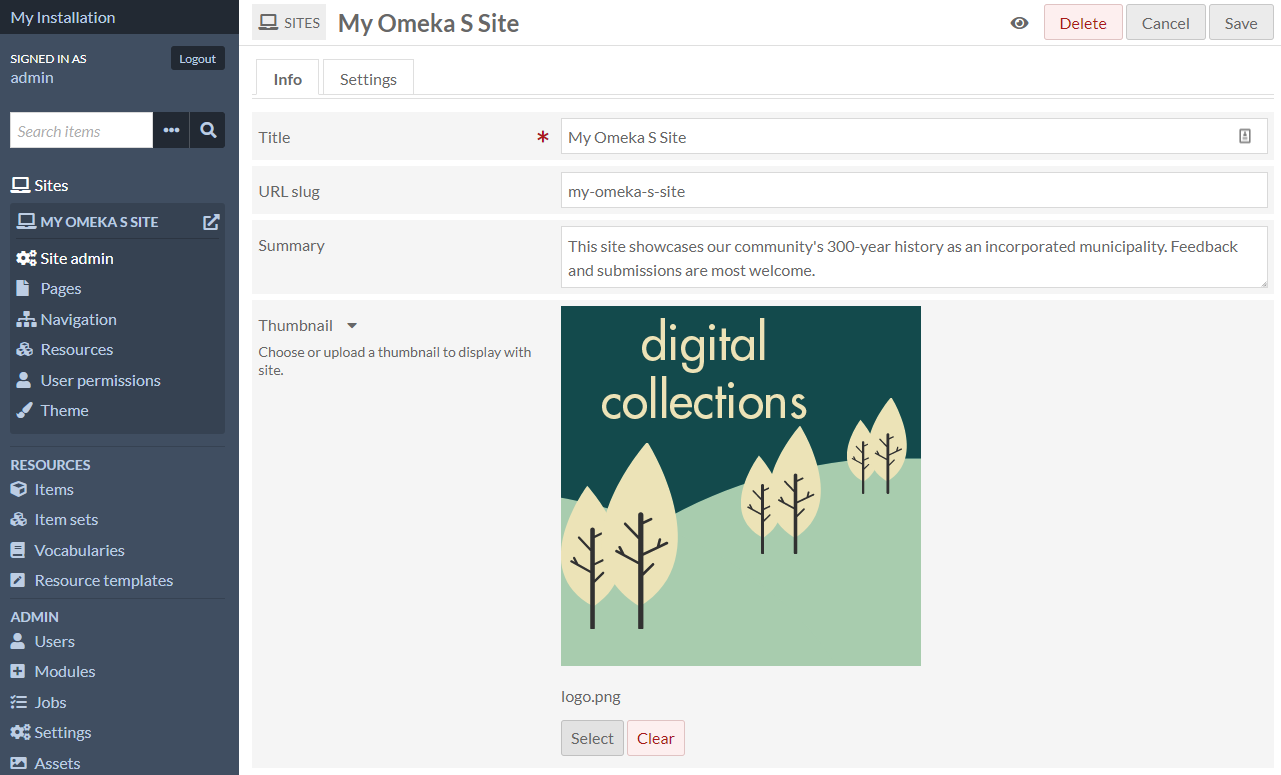
このタブのウィンドウの右上には、以下のボタンがあります。
- 眼のアイコンを使ってサイトを公開または非公開に設定
- サイトの削除
- 変更のキャンセル
- 変更の保存
公開/非公開の設定ボタン(眼のアイコン)は、サイトが一般公開されているかOmeka Sインストールのユーザーだけが見ることができるかを示し、設定するために使用されます。
サイトが公開中: 
サイトが非公開: 
設定
設定ページは複数のセクションに分かれています;収集、マッピング、共有などのモジュールによってさらにセクションが追加されることがあります。
変更を適用するには、「保存」をクリックします。これは、完了したときにブラウザウィンドウの右上にあります。変更を保存せずに離れるには、「キャンセル」をクリックします。
一般設定
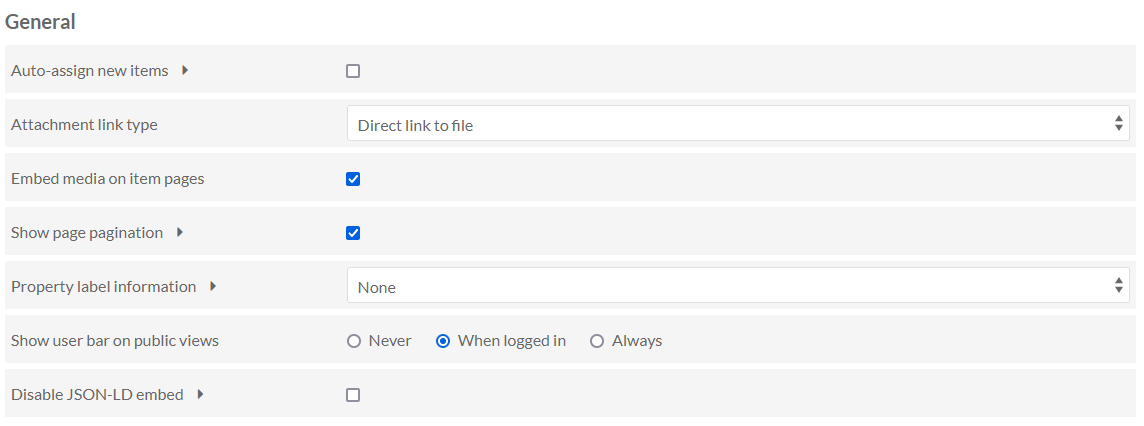
新しいアイテムを自動割り当て: 新しいアイテムが自動的にこのサイトに追加されるかどうかを設定するチェックボックスです。チェックを入れると、アイテムの所有者に関係なく、すべての新しいアイテムがサイトに追加されます。アイテムの所有者は、アイテムの編集ページでいつでも自分のアイテムをサイトから割り当て解除することができます。
添付リンクタイプ: サイトページブロックに追加した添付ファイルからのリンクのターゲットを設定します(例:アイテムショーケースの場合)。以下のオプションがあるドロップダウンメニューが提供されます:
- アイテムページ:添付ファイルをクリックすると、添付されたメディアに関連するアイテムページにユーザーが移動します。
- メディアページ:添付ファイルをクリックすると、メディアページにユーザーが移動します。
- ファイルへの直接リンク:添付ファイルをクリックすると、ユーザーはファイル単体に移動します。
アイテムページにメディアを埋め込む: このオプションをチェックすると、リンクされたメディア(例:ビデオ)がアイテムページに埋め込まれます。チェックを外すと、サイト訪問者は再生可能なメディアを表示するためにクリックスルーを行う必要があります。
ページページネーションを表示する: このオプションをチェックすると、"Previous"と"Next"のリンクがサイト内の各ページの下部に表示され、ナビゲーションを進むことができます。チェックを外すと、これらのリンクは表示されません。
公開ビューにユーザーバーを表示する: 公開サイトページの上部に横にバーを表示し、ユーザーが管理側にアクセスできるようにするかどうかを設定します。
ユーザーがログインしているとき、ユーザーバーには以下のオプションがあります:
- インストールタイトル:インストールの管理側に戻ります。
- サイトタイトル:サイトの管理用ランディングページ(site/show)に戻ります。
- リソースビュー:表示しているものに応じて、ページ、アイテム、またはアイテムセットの管理側へのリンクです。
- そのページ、アイテムセット、アイテムの編集リンク。
- ユーザーの表示名:ユーザーページに移動します。
- ログアウト:現在のユーザーをログアウトさせます。

ユーザーがログインしていない場合、ユーザーバーにはログインオプションのみが表示されます。

この設定のオプションは以下の通りです。
- 決して表示しない
- 識別された場合(ログイン時)
- 常に表示する
JSON-LD埋め込みを無効にする: このボックスをチェックすると、リソースのブラウザビューとショウページでのJSON-LD埋め込みが無効になります。
言語
ロケールは、このサイトの言語コードを選択するためのドロップダウンメニューです。デフォルトでは、Omeka Sインストール全体のグローバルロケール設定と同じに設定されています。変更するには、ドロップダウンメニューから言語を選択します。
サイトのロケールに基づいて値をフィルタリングするは、サイトの言語設定に合致する値のみ、またはロケールIDを持たない値のみを表示可能にするチェックボックスです。これをチェックすると、リソースでは言語設定が同じ、または言語がないプロパティと値のみが表示されます。これにより、例えば英語サイトとフランス語サイトがそれぞれ同じアイテムに割り当てられた英語またはフランス語の値のみを表示することができます。
値の言語ラベルを表示するは、リソースの公開ページ上で各値の言語ラベルの可視性を制御するチェックボックスです。
ブラウズ
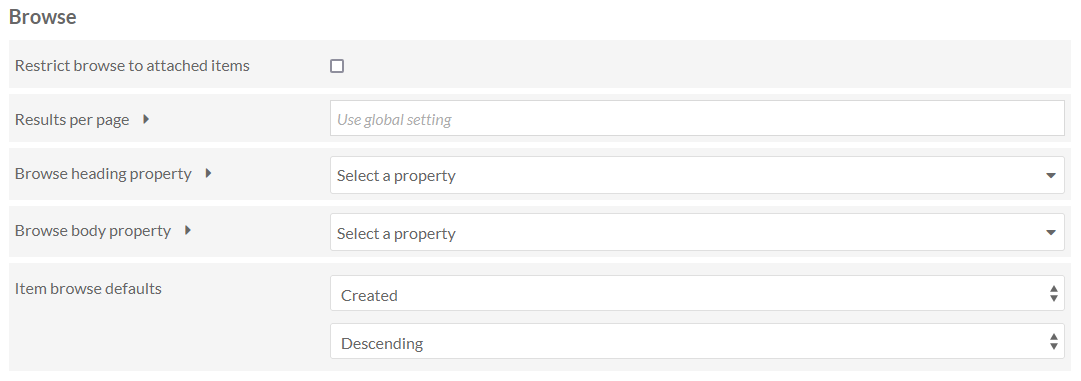
ブラウズを添付アイテムに制限するはチェックボックスです。チェックを入れると、サイトのブラウズ機能はページブロックに追加されたアイテムのみを表示します。チェックを外すと、サイトのブラウズページとブロックはアイテムプールにあるすべてのアイテムを含むようになります。
ページごとの結果数は、ブラウズページでの1ページ当たりの結果数を設定します。空白のままにしておくと、サイトはグローバル設定のデフォルトを使用します。
サイトテーマによっては、よりエレガントな表示のために4の倍数にすることをお勧めします。非常に大きな数(50、75、100など)を使用すると、ブラウズページの読み込みが遅くなる可能性があります。
ブラウズ見出しプロパティでは、ブラウズページ上で各リソースの見出しとして使用するプロパティを設定します。デフォルトは、ダブリンコア:タイトルです。ドロップダウンからは、利用可能なすべての語彙を選択でき、希望のプロパティをすばやく見つけるための検索バーが含まれています。

ブラウズ本文プロパティでは、ブラウズページ上で各リソースの本文として使用するプロパティを設定します。デフォルトは、ダブリンコア:説明です。ドロップダウンからは、利用可能なすべての語彙を選択でき、希望のプロパティをすばやく見つけるための検索バーが含まれています。
アイテムブラウズデフォルトは、サイトのデフォルトのブラウズと検索結果表示をカスタマイズすることができます。デフォルトでは、アイテムは「作成」を「降順」にして並び替えられており、最も最近追加されたアイテムがブラウズや検索の一番上に表示されます。公開ページでユーザーがいつでもこれらの並び替え方法を変更できることに注意してください。ここでは、タイトルによるアルファベット順やリソースクラスによるアルファベット順といった別のデフォルトを設定できます。
表示
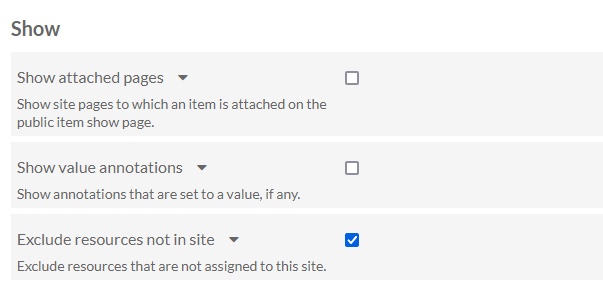
添付されたページを表示する: このボックスをチェックすると、アイテムが添付されたサイトページが、そのアイテムの公開ビューに表示されます。
値の注釈を表示する: このボックスをチェックすると、リソース(アイテム、アイテムセット、メディア)の公開ビューで値の注釈が表示されます。
サイトに含まれないリソースを除外する: このボックスをチェックすると、サイトに追加されたリソースとして含まれていない リンクされたOmekaリソースは表示されません。
検索
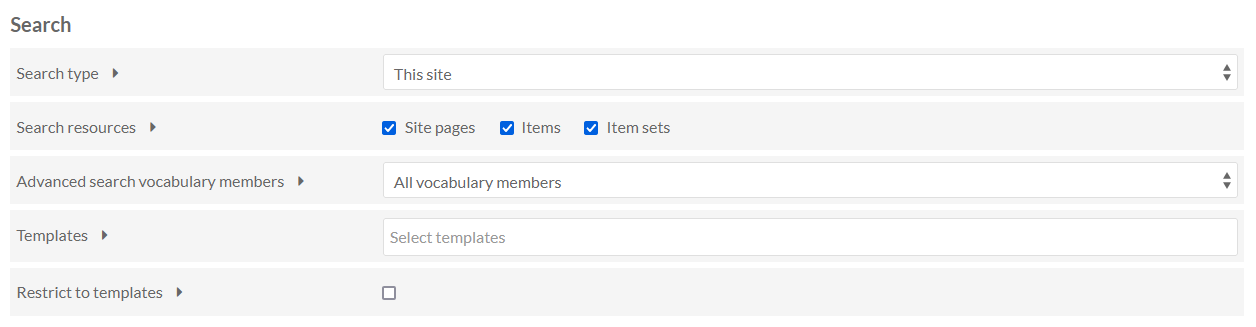
検索タイプは、検索バーが結果を生成するサイトを設定するためのドロップダウンです:
- このサイト:このサイトからの結果のみを返します。
- 全てのサイト:インストールにある全てのサイトの結果を返します。
検索リソースは、サイト上のメイン検索フィールドから検索されるリソースのタイプを選択するチェックボックスのシリーズです。サイトページ、アイテム、アイテムセットから選択できます。全てを選択したい場合は、それら全てを選択できます。
高度な検索語彙メンバーでは、プロパティとクラスの検索オプションを制限することができます。このサイトで使用される、またはこのOmekaインストール全体で使用されるプロパティとクラスのみを提供するか、またはプラットフォームに現在インストールされている全ての語彙から提供される全てのプロパティとクラスを選ぶかを選択できます。
テンプレートでは、高度なアイテムまたはアイテムセット検索のプロパティをテンプレートに含まれるプロパティに限定することができます。このフィールドが空の場合、高度な